Table of Contents
![]() Related Posts
Related Posts
Grafik tasarımcılar Photoshop dosyalarının değerini bilirler. Ancak, bozuk bir PSB dosyasıyla karşılaşmak normal olsa da, bu deneyim sert ve hoş karşılanmazdır.
İş akışınızın kesintiye uğraması nedeniyle, PSB bozulma sorunlarını gidermenin ve çalışmalarınıza sorunsuz bir şekilde devam etmenin yollarını aramaya başlayacaksınız. Bu nedenle, bu makalede PSB dosyalarının nasıl onarılacağı ele alınacak ve bazı olası çözümler sunulacaktır.
Bozuk PSB Dosyaları Hakkında
PSB, yeteneklerin sergilenmesi için en kritik platformlardan biridir; çoğu grafik tasarımcı bunun değerini bilir. PSB dosyalarındaki bozulma, projenin vizyonunun yok edildiği hissine yol açabileceğinden dünyanın sonu gibi hissettirir.
İşte bilmeniz gereken nedenlerden bazıları.
- 🦠Virüs saldırıları: PSB dosyalarını Adobe Photoshop kullanarak üretirseniz, virüslere dayanıklı olmadıkları için bozulma olasılıkları yüksektir ve dolayısıyla virüs saldırılarına maruz kalabilirler.
- 🔋Elektrik kesintisi: Elektrik kesintisi öngörülemez bir durumdur ve PSB dosyalarında ciddi bozulmalara yol açabilir. Elektrik kesintisi olduğunda dosyalar otomatik olarak sonlandırılır.
- ✍️Yazılım arızası: Bu, Photoshop'un düzgün çalışmasını engelleyebilecek dahili kusurlardan ve dolayısıyla bozulmalardan kaynaklanır.
- ❌PSB dosyalarını yanlış kaydetme: Bazen dosyaları doğru şekilde kaydederken veya kaydetmezken sorun yaşayabilirsiniz ve bu da bozulmalara yol açabilir.
Düzeltme 1. PSB Dosyalarını Dosya Onarım Yazılımıyla Onarın
EaseUS Fixo Photo Repair gibi bir yazılımla PSB dosyalarını kurtarmak daha da güvenli ve hızlıdır. Bozuk bir dosyayı kontrol edemezsiniz, çünkü tekrar ortaya çıkar. Ancak, EaseUS Fixo Document Repair'i kurarak dosyaları onarabilir ve değerli Photoshop dosyalarınızı geri alabilirsiniz.
Bu sağlam yazılım , hasarlı PSD dosyalarını ve diğer kayıp veri dosyalarını her türlü senaryoda onarabilir . Dahası, boyutları ne olursa olsun, herhangi bir formattaki birden fazla dosyayı ve resmi aynı anda onarabilir.
Sabit disklerdeki ve harici depolama aygıtlarındaki dosyaları da onarabilir. Ücretsiz EaseUS Fixo PSD onarım yazılımını , üzerine tıklayıp kolay adımları izleyerek de deneyebilirsiniz.
Adım 1. "EaseUS Online Photo Repair" düğmesine tıklayarak EaseUS Online Photo Repair sayfasını açın. Bozuk JPG, JPEG, PNG, GIF, CR2, NEF veya ARW fotoğraflarınızı yüklemek için "Fotoğraf Yükle"ye tıklayın.

Adım 2. Geçerli bir e-posta adresi girin ve hasarlı fotoğraflarınızı yüklemek için "Onarmaya Başla"ya tıklayın. Fotoğrafınız otomatik olarak yüklenecek ve onarılacaktır. Sayfayı açık bırakıp işlem sırasında işlemlerinizi tamamlayabilirsiniz.

Adım 3. Onarım tamamlandığında, EaseUS tarafından gönderilen bir e-posta alacaksınız. Fotoğraf kurtarma kodunu kopyalayıp yapıştırın ve EaseUS Online Fotoğraf Onarım sayfasına geri dönün. "Fotoğrafı İndir"e tıklayın ve kodu girin. Fotoğrafınızı güvenli bir yere kaydetmek için "Tamam"a tıklayın.

EaseUS Fixo Belge Onarımı hakkında farkındalık yaratmak için bu yazıyı geniş çapta paylaşmaktan çekinmeyin.
Düzeltme 2. PSB Dosyalarını Adobe Photoshop Kurtarma Aracı ile Onarın
PSB dosyalarını Adobe Photoshop kurtarma aracını kullanarak kurtarabilirsiniz. Araç, birçok güvenilir ve basit kurtarma özelliğine sahiptir. Ayrıca, kurtarılan katmanların, başlıkların ve nesnelerin önizlemelerini sunar.
PSB dosyasındaki hasar ne kadar büyük olursa olsun; dosyayı daha kısa sürede onarabilir ve her katmanı ayrı ayrı kaydedebilir.
Bu pratik araç, dosyanın içeriğini otomatik olarak okur, analiz eder ve kurtarır. Ayrıca, yeni geri yüklenen PSB dosyalarınız için dosya adını da seçebilirsiniz.
Adobe Photoshop Recovery Tool'un bazı artılarını ve eksilerini bilmelisiniz.
✅Artıları
- Yapay zeka gücü: Hassas düzenleme için kapsamlı özellikler sunar.
- Gelişmiş renk düzeltme: Canlı ve doğru sonuçlar için renk düzeltme özelliğine sahiptir. Bu nedenle, Adobe Photoshop Recovery Tool ile asla hata yapamazsınız.
- 3D tasarımları destekler: Bu özellik sayesinde 3D tasarımları zahmetsizce oluşturabilir ve düzenleyebilirsiniz.
- Çok Yönlülük: Web tasarımı, grafik ve illüstrasyon gibi çeşitli tasarım ihtiyaçlarını karşılayabilir.
❎Eksiler
- Kaynak yoğun: Sistem kaynaklarını önemli ölçüde talep edebilir ve bilgisayarın yavaşlamasına yol açabilir.
- Kullanıcı dostu değil: Kapsamlı özellikleri, ilk kez kullananlar için zorlu bir öğrenme sürecine yol açabilir. Ayrıca, yeni güncellenen özellikler daha fazla öğrenme süreci gerektirerek iş akışını etkiler.
- Nispeten pahalı: Adobe Photoshop'un yaratıcı bulutunun bir kısmı pahalı olabilir.
- Çok fazla bakım gerektirir: İş akışınızda dikkatinizin dağılmaması için aboneliğinizi sürekli aktif tutmanız gerekebilir.
- Mobil cihazlarda işlevsellik sınırlıdır: Adobe Photoshop'un mobil cihazlardaki özellikleri masaüstündekilere kıyasla sınırlıdır.
- Ara sıra oluşan hatalar: Hatalara ve ara sıra oluşan hatalara karşı bağışık değil.

Açılmayan Bozuk PSD Dosyaları Nasıl Onarılır [5 Kanıtlanmış Yöntem]
Açılmayan bozuk PSD dosyalarını nasıl onaracağınızı öğrenmek ister misiniz? Değerli Photoshop dosyalarınızı kurtarmak için bu basit yöntemleri izleyin. Devamını oku >>
Düzeltme 3. Bozuk PSB Dosyalarını CMD ile Onarın
Bilgisayarınızda bozuk bir dosya olup olmadığını belirlemek için bir komut çalıştıracaksınız. Ardından, PSB dosyalarınız da dahil olmak üzere bozuk dosyaları bulup değiştirmek için Windows onarım komutu çalıştırılacak.
İşte yapmanız gerekenler!
Adım 1. Arama çubuğunuza cmd yazın.
Adım 2. "Komut İstemi"ne sağ tıklayın ve "Yönetici olarak çalıştır"a tıklayın.
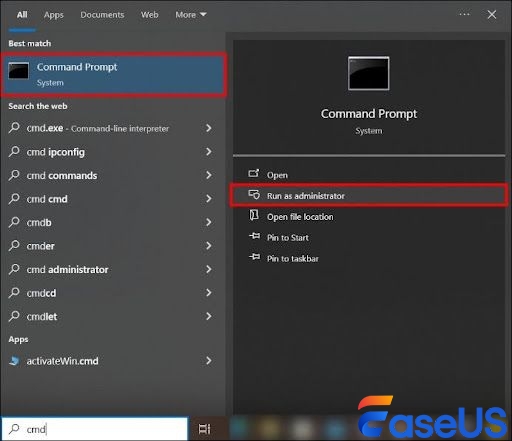
Adım 3. sfc /scannow yazın ve bozuk dosyaları kontrol etmek için "Enter" tuşuna basın.
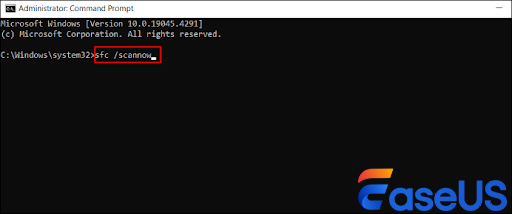
Bilgisayarınız komutu bir süre çalıştıracaktır. İşlem tamamlandığında, Windows Kaynak Koruması'nda şu yanıtları alacaksınız:
- Herhangi bir bozuk dosya bulunamadı.
- Bozuk dosyaları tespit etti ve başarıyla onardı.
- İstenilen işlem gerçekleştirilemedi.
- Bozuk dosyaları tespit etti ancak hepsini onarmadı.
Çözüm
PSB bozulması yaygın, ancak farklı çözümler kullanarak kontrol altına alabilirsiniz. Panik yapmayın. Bozuk dosyaları CMD ve Adobe Photoshop kurtarma aracını kullanarak onarmayı deneyebilirsiniz.
En önemlisi, her zaman en iyi puan alan ve en güvenli EaseUS Fixo yazılımıyla başlamalıyız. Yazılımı cihazınıza yükleyin ve süreci adım adım başlatın.
PSB Dosyalarının Onarımı Hakkında SSS
İnsanların sıkça sorduğu şu soruları ve cevapları göz önünde bulundurun.
1. PSD dosyalarını ücretsiz olarak nasıl onarabilirim?
Dosyaları onarmak için ücretsiz çevrimiçi araçları kullanın. Araçlar kurulum gerektirmez; araç adını (örneğin, ücretsiz çevrimiçi EaseUS Fixo yazılımı) arayın ve başlamak için tıklayın.
Araçların takip edilmesi kolay adımlara sahip olması, son derece güvenilir ve anlaşılır olması.
2. Bozuk bir dosyayı düzeltebilir miyim?
Bozuk bir dosyayı, kullanıcılar için EaseUS Fixo Document Repair gibi üçüncü taraf bir yazılım aracı kullanarak onarabilirsiniz. Araç kullanıcı dostudur ve birçok güvenilir ve basit özelliğe sahiptir. EaseUS yazılımının bazı sürümleri, birden fazla belgeyi aynı anda onarmanıza olanak tanıyan toplu işlemeyi destekler. Bu, çok sayıda bozuk dosyayla uğraşırken faydalı olabilir.
3. Bozuk bir kayıt dosyasını düzeltebilir misiniz?
Bozuk bir kayıt dosyasını onarmanıza yardımcı olabilecek çeşitli yöntemler ve yazılım araçları mevcuttur. Ancak bu, dosyanın ne kadar bozuk olduğuna ve onarmak istediğiniz dosya türüne bağlıdır. Bozuk kayıtlı dosyaları onarmak için üçüncü taraf kurtarma araçlarını da tercih edebilirsiniz.
Was This Page Helpful?